Kuidas krüptida faile ja kaustu, kasutades EFS -i Windows 10, 8.1 ja Windows 7
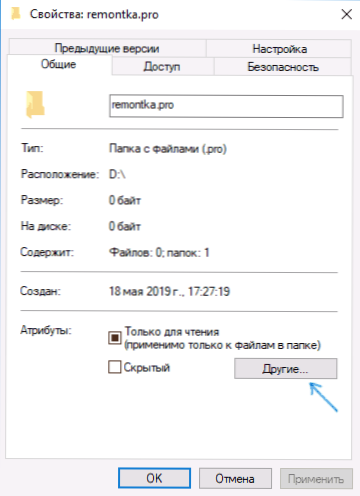
- 3087
- 1008
- Fred Carroll
Paljud inimesed teavad sellisest integreeritud võimalusest ketaste ja välkmälude krüptimiseks Windows 10, 8.1 ja Windows 7 kui Bitlocker, saadaval OS -i professionaalsetes ja ettevõtete toimetustes. Väiksem arv on teada failide ja kaustade krüptimise teisest funktsioonist - krüptimisfailisüsteemi EFS -ist, mis on ka süsteemi sisse ehitatud.
Selles juhistes selle kohta, kuidas EFS -i krüptimine täpselt töötab. Cm. Samuti: ketaste ja mälupulgade krüptimise kohta, kasutades bitlockerit Windowsis, failide, kaustade, ketaste ja välkmängude krüptimine Voracryptis, kuidas arhiivi parooli panna.
- Kuidas EFS -i krüptimine töötab
- Kuidas kausta ja faile krüpteerida EFS -i abil
- Krüptitud EFS -i andmetele juurdepääsu taastamine või neile juurdepääs mõnele kontole
- Bitlockeri ja EFS -i krüptimise erinevused Windowsis
- Lisainformatsioon
Kuidas EFS -i krüptimine töötab
EFS võimaldab teil valitud kaustade või üksikute failide sisu hõlpsalt krüpteerida süsteemi tööriistade abil nii, et need oleksid saadaval ainult kasutaja ja arvutis, kus krüptimine viidi läbi.
Teised sama või muu arvutis olevad kasutajad näevad draivil faile ja nende nimesid, kuid ei pääse neile juurde (avage need), isegi kui neil on administraatori õigused.
See meetod on vähem ohutu kui Bitlockeri krüptimine, kuid kui teie käsutuses on ainult Windows 10, 8 koduversioon.1 või Windows 7 ja ainus ülesanne on takistada teiste kontode kasutajaid teie failide sisu vaatamist, EFS -i on täiesti võimalik kasutada: see on mugav ja kiiresti.
Kuidas krüpteerida kaustad ja neis sisalduvad failid, kasutades EFS -i
Kausta krüptimise ja selle sisu sammud, kasutades EFS -i krüptimise failisüsteemi kõige lihtsamas versioonis, on järgmised (saadaval ainult NTFS -i ketaste ja välkmälude kaustade jaoks):
- Avage soovitud kausta atribuudid (paremklõpsake hiire - atribuudid).
- Klõpsake jaotises "Atribuudid" nupul "teised".
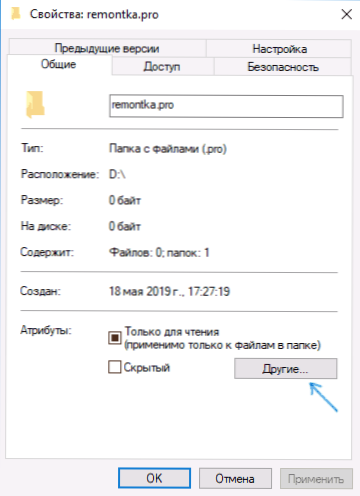
- Järgmises aknas olevas jaotises "Osalemise ja krüptimise atribuudid" pange tähele "krüptige sisu andmete kaitsmiseks" ja klõpsake nuppu OK ".
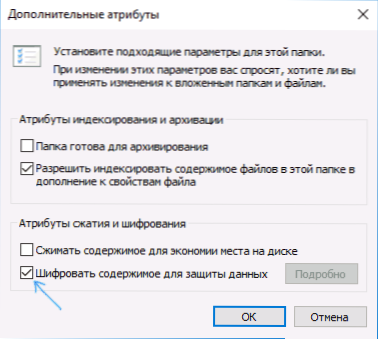
- Klõpsake kaustade atribuutides "OK" ja rakendage muudatusi investeeritud failides ja kaustades.
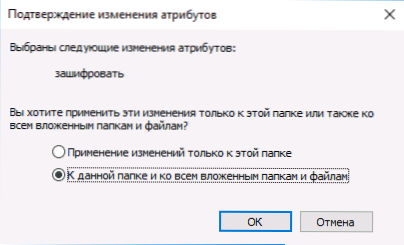
- Vahetult pärast seda ilmub süsteemiateade, kus teile pakutakse krüptimisvõtme arhiveerimist. Vajutage teatis.
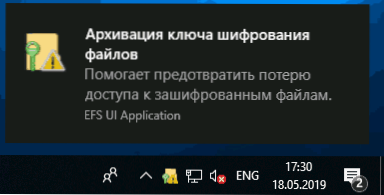
- Klõpsake nuppu "Arhiiv nüüd" (andmete juurdepääsu taastamiseks võidakse võti olla kaotanud oma konto või juurdepääs sellele arvutile).
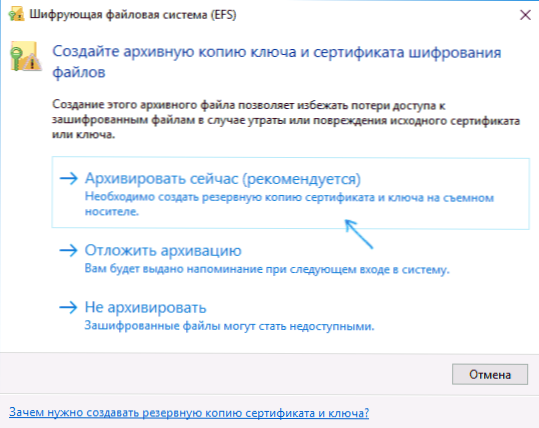
- Alustab sertifikaadi ekspordi kapten. Vajutage "Järgmine" ja jätke parameetrid vaikimisi. Klõpsake uuesti "Järgmine".
- Seadke krüptimisvõtmeid sisaldava sertifikaadi parool.
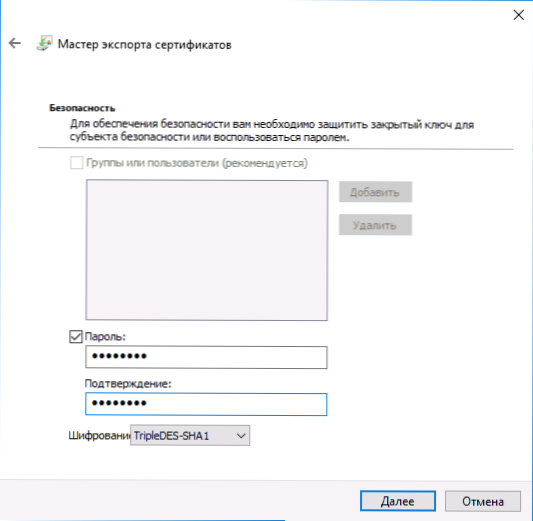
- Märkige faili salvestuskoht ja klõpsake nuppu "Valmis". See fail on kasulik, et taastada failidele juurdepääs pärast häireid OS -is või vajadusel saab avada EFS -faile mõnes teises arvutis või teise kasutaja all (kuidas seda teha juhiste järgmises osas).
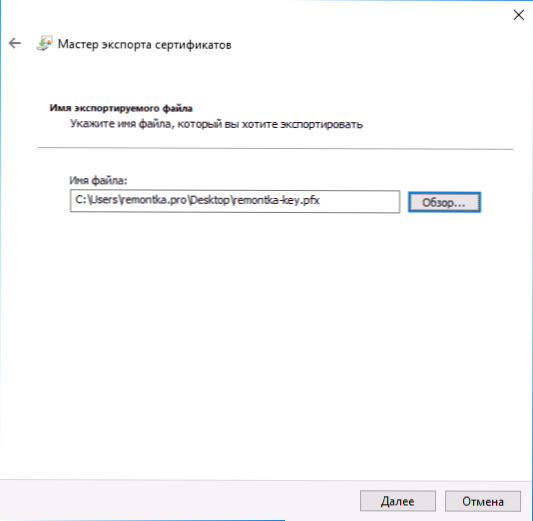
Protsess on selle peal lõpule viidud - kohe pärast protseduuri läbimist ostavad kõik teie määratud kausta failid, nii seal kui ka uuesti loodud kausta, ikooni „Loss”, mis teatab, et failid on krüptitud.
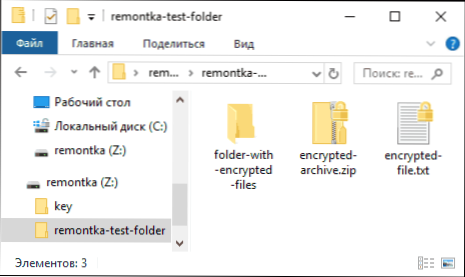
Nad avavad selle konto raames probleemideta, kuid muude kontode ja muude arvutite kohaselt nad ei tööta, süsteem teatab failidele juurdepääsu puudumisest. Lisaks on nähtav kaustade ja failide ning nende nimedega.
Soovi korral saate krüptimist alustada sertifikaatide loomise ja säilitamisega (sealhulgas kiipkaardil) ning alles siis seada märk "sulgege sisu andmete kaitsmiseks". Selleks vajutage Win+R võtmeid, sisestage Rekeywiz Ja klõpsake nuppu Enter.
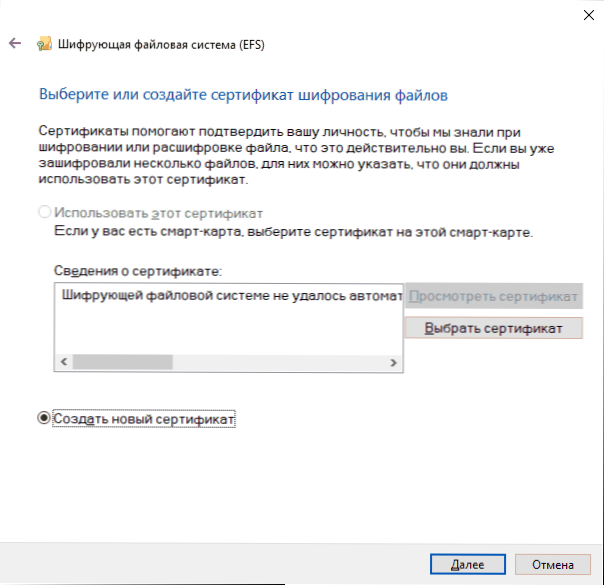
Pärast seda järgige kõiki samme, mida EFS -i krüptimisfailisüsteemi krüptimissertifikaatide kohandamise kapten teile pakub. Samuti saate RekeyWizi abil vajadusel seada mõne teise kausta sertifikaadi kasutamise.
Krüptitud failidele juurdepääsu taastamine, nende avamine teises arvutis või mõne teise Windowsi raamatupidamise all
Kui ühel või teisel põhjusel (näiteks pärast Windowsi uuesti installimist) olete kaotanud võimaluse avada faile krüptitud EFS -i kaustades või pidid need avama mõnes teises arvutis või teise kasutaja all, on seda lihtne teha:
- Kontol olev arvutis, kus teil peab olema juurdepääs krüptitud failidele, avage sertifikaadifail.
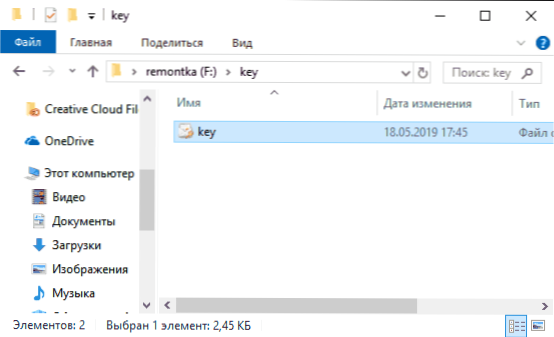
- Avab automaatselt sertifikaatide impordi meistri. Põhistsenaariumi jaoks piisab vaikeparameetrite kasutamisest.
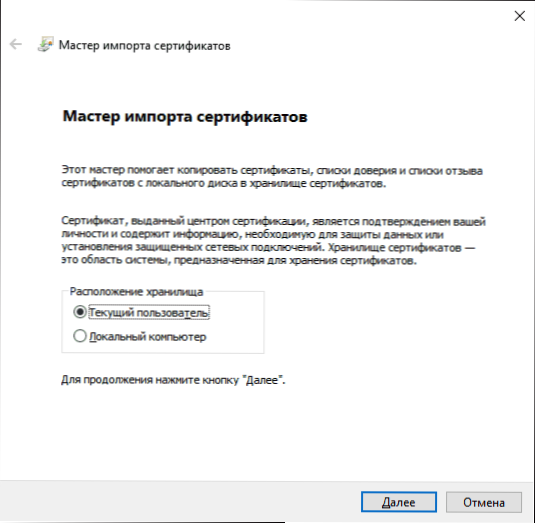
- Ainus, mida vajate.
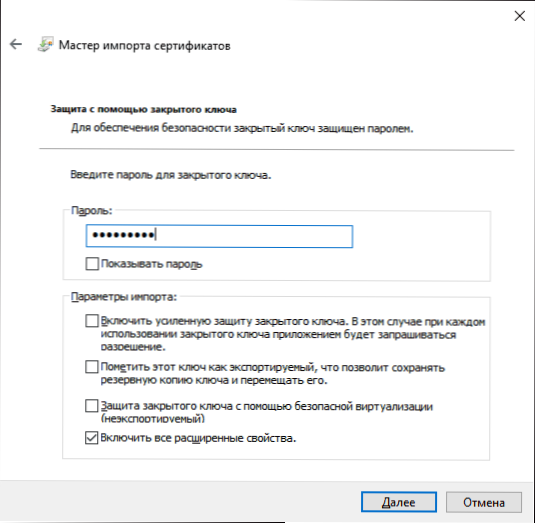
- Pärast edukat importi avatakse selles arvutis praeguse kasutaja all teatise, mida saate teada, varem krüptitud failid.
EFS -i ja Bitlockeri krüptimissüsteemi erinevused
Peamised erinevused, mis on seotud erinevate krüptimisvõimaluste mõtlemisega Windows 10 - Windows 7
- Bitlocker krüpteerib terved plaadid (sealhulgas süsteemsed) või kettad, EFS aga üksikute failide ja kaustade kohta. Bitlockeri krüptimist saab siiski rakendada virtuaalse kettale (mida salvestatakse arvutis tavafailina).
- EFS -i krüptimissertifikaadid on seotud konkreetse Windowsi kontoga ja salvestatakse süsteemi (klahvi saab eksportida ka mälupulk failina või kirjutada kiipkaardile).
- Bitlockeri krüptimisvõtmed salvestatakse kas TPM -i riistvara moodulis või neid saab salvestada välisele draivile. Bitlockeriga avatud ketas on kõigile süsteemi kasutajatele võrdselt kättesaadav, pealegi, kui TPM -i ei kasutatud, saab sellist ketast hõlpsasti avada mis tahes muus arvutis või sülearvutis, sellest piisab parooli sisestamisest.
- EFS -i kasutamise korral kaustade ületamine tuleb käsitsi sisse lülitada (failid on tulevikus automaatselt krüptitud). Bitlockeri kasutamisel on krüptitud kõik, mis siseneb krüptitud kettale.
Turvalisuse osas on bitlockeri kasutamine tõhusam. Kui aga peate lihtsalt takistama oma failide failide avamist teistele Windowsi kasutajatele ja kasutate OS -i koduväljaannet (kus Bitlockerit pole) - sobib ka EFS.
Lisainformatsioon
Mõni lisateave EFS -i krüptimise failisüsteemi kasutamise kohta Windowsis:
- EFS -faile ei kaitsta kustutamise eest: iga arvutis olev kasutaja saab neid kustutada.
- Süsteem sisaldab Cipheri käsurida utiliiti.EXE, mis võib sisse lülitada ja keelata failide/kaustade EFS -i krüptimise, töötada sertifikaatidega, samuti puhastada kõvaketta krüptitud kaustade sisu, kirjutades teabe juhuslike baitidega ümber.
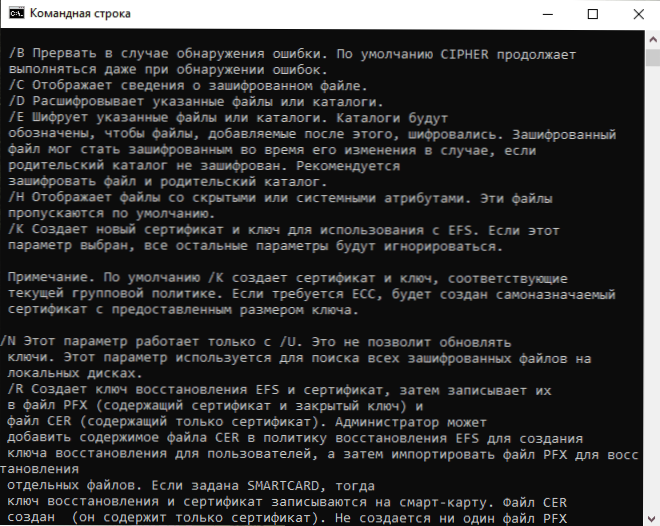
- Kui peate EFS -i krüptimissertifikaadid arvutist kustutama, saate seda teha järgmiselt: minge juhtpaneelile - brauseri atribuudid. Klõpsake vahekaardil "Sisu" nuppu "Sertifikaadid". Kustutage tarbetud sertifikaadid: nende kirjelduses akna allosas väljal "Sertifikaat Eesmärk", "krüptimisfailisüsteem (EFS)" on näidatud.
- Samas sertifikaadihalduse jaotises "Brauseri atribuudid" saate eksportida sertifikaadifaili kasutamiseks mõne teise kasutaja või mõne teise arvuti all.
- « Kuidas sülearvuti kiirendada
- Windows 10. mai 2019 värskendus (versioon 1903) on allalaadimiseks ja installimiseks saadaval »

